Автоматический поиск и замена данных
Автоматический поиск и замена данных
В процессе работы иногда возникает необходимость быстро найти те или иные данные (слово, текстовый фрагмент и т. д.) либо заменить одни данные на другие. Для решения такой задачи в Publisher 2007 реализован механизм автоматического поиска и замены данных. Эту возможность особенно удобно использовать при работе с большими объемами информации (например, при подготовке масштабных рекламных материалов).
Область задач программы при работе в режиме поиска и замены представлена на рис. 7.14.
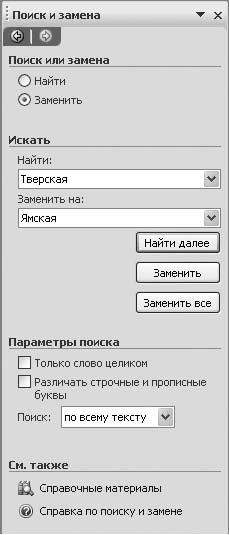
Рис. 7.14. Поиск и замена данных
В первую очередь с помощью соответствующего переключателя следует указать, что именно необходимо произвести: только поиск данных (положение Найти) либо поиск данных с одновременной их заменой другими данными (положение Заменить). После этого в поле Найти введите с клавиатуры либо выберите из раскрывающегося списка слово, текст, число и т. п., которое будет объектом поиска. Обратите внимание, что раскрывающийся список при первом поиске будет пустым, а впоследствии в него автоматически будут добавляться введенные ранее объекты поиска.
В поле Заменить на укажите слово, текст и т. п., которым нужно заменить объект поиска. Данное поле становится доступным только в том случае, если переключатель установлен в положение Заменить.
Если установлен флажок Только слово целиком, то программа будет искать объек ты, полностью удовлетворяющие условию поиска. Иначе говоря, если требуется найти слово Автомобиль, то при установленном данном флажке слово «Авто» будет игнорироваться.
Если установлен флажок Различать строчные и прописные буквы, то при поиске будет учитываться регистр символов. Иначе говоря, если необходимо найти слово Автомобиль, то при установленном данном флажке слово «автомобиль» будет игнорироваться.
Из раскрывающегося списка Поиск выберите направление поиска относительно текущего расположения курсора. Если задано значение по всему тексту, то поиск будет выполняться по всему тексту рекламного материала независимо от положения курсора. При установленном значении вверх поиск будет вестись в направлении до курсора, а при значении вниз – в направлении после курсора.
Чтобы запустить процесс поиска в соответствии с установленными параметрами, нажмите кнопку Найти далее. Для выполнения поиска с одновременной заменой данных нажмите кнопка Заменить. После каждой замены для продолжения процесса эту кнопку нужно нажимать заново. Если же необходимо быстро выполнить замену сразу во всем документе, нажмите кнопку Заменить все.
Более 800 000 книг и аудиокниг! 📚
Получи 2 месяца Литрес Подписки в подарок и наслаждайся неограниченным чтением
ПОЛУЧИТЬ ПОДАРОКДанный текст является ознакомительным фрагментом.
Читайте также
Поиск и замена данных
Поиск и замена данных В программе HtmlPad реализована возможность быстрого поиска данных. Этот механизм полезно использовать при работе с большими программными кодами или с большими объемами данных, поскольку поиск требуемой информации вручную (например, путем просмотра
Быстрый поиск и замена данных в программе NeonHtml
Быстрый поиск и замена данных в программе NeonHtml В программе NeonHtml реализована возможность быстрого поиска данных. Это особенно актуально при работе с большими программными кодами или с большими объемами данных, поскольку поиск требуемой информации вручную (например,
Поиск и замена данных
Поиск и замена данных В программе Extra Hide Studio имеется удобный механизм для быстрого поиска и замены данных. Эта возможность особенно актуальна при работе с большими исходными кодами, поскольку поиск данных путем просмотра всего кода может занять слишком много времени, и к
3.1. Поиск и замена фрагментов
3.1. Поиск и замена фрагментов Текстовый редактор успешно справляется с поиском и заменой текста в отдельном файле. Однако, если это же нужно сделать сразу в нескольких файлах, лучше воспользоваться специальными программами, с помощью которых можно заменить фрагменты
Поиск и замена текста
Поиск и замена текста В текстовом редакторе Adobe InDesign можно воспользоваться полезнейшей функцией поиска и замены фрагментов текста. Причем, раз мы имеем дело с программой верстки, найденные фрагменты можно не только заменить другими, но и оформить каким-то образом –
Поиск и замена текста с помощью VBA в Word
Поиск и замена текста с помощью VBA в Word Хотя это звучит и несколько необычно, но Find - это объект Word VBA. Объекты Find принадлежат диапазонам и выделенным областям. Для обнаружения или форматирования текста с помощью объекта Find вам потребуется выполнить следующие действия.1.
Поиск и замена форматирования
Поиск и замена форматирования Для поиска текста с определенным форматированием используйте свойства объекта Find, касающиеся форматирования. Они идентичны свойствам, используемым при работе с форматированием диапазона или выделенной области, как я уже отмечал в разделе
3.6. Замена данных
3.6. Замена данных Очень часто совместно с поиском используется замена. Она очень помогает, когда в тексте много одинаковых символов, которые нужно заменить. Например, работая над документом, вы ошиблись в дате, которая встречается в нем не один раз. Чтобы исправить ошибку
Поиск и замена
Поиск и замена В новой версии Excel был полностью изменен пользовательский интерфейс и расширены функциональные возможности средства Найти и заменить. Теперь можно с помощью одной операции производить поиск и замену по всем листам книги, повторно выполнять запросы поиска
Поиск и замена символов
Поиск и замена символов Иногда при подготовке электронных документов возникает задача поиска определенных текстовых фрагментов. Например, вы забыли номер чертежа, но помните, что в его названии или дополнительной информации, размещенной на чертеже, содержится
5.7. Поиск и замена
5.7. Поиск и замена В документе можно производить автоматический поиск текста и замену его другим.Поиск и замена ведется по введенному образцу. Если в качестве образца указано слово «ход», то компьютер найдет и слово «пароход», если предварительно не поставить условие, что
13.3.4. Поиск и замена текста
13.3.4. Поиск и замена текста Как вы уже догадались, окно Найти и заменить используется не только для перехода на нужную страницу. Вкладка Найти используется для поиска текста. Для быстрого доступа к этой вкладке нажмите Ctrl+F или выберите команду меню Правка, Найти. Нажмите
Поиск и замена
Поиск и замена Для поиска в тексте документа нужного слова или сочетания символов служит окно поиска и замены (рис. 9.19), которое открывается нажатием Ctrl+F. Если надо, чтобы оно сразу открылось как окно замены, используйте сочетание Ctrl+H. Рис. 9.19. Окно поиска и замены.Для
Поиск и замена фрагментов фильма
Поиск и замена фрагментов фильма Очень часто бывает нужно найти в изображении или фильме Flash какой-либо текст и, возможно, заменить его на другой. Специально для этого Flash, как и многие другие программы, работающие с документами, предлагает богатые возможности по поиску и
Поиск и замена текста
Поиск и замена текста Поиск определенного слова или фразы в большом документе является довольно непростой задачей, но ее можно значительно упростить, если воспользоваться командой Главная ? Редактирование ? Найти. В появившемся окне (рис. 5.20) введите искомый текст и
Поиск и замена данных
Поиск и замена данных По современным меркам таблица с несколькими тысячами записей считается небольшой, но даже в такой таблице ручной поиск или отбор нужной информации может занять продолжительное время. С помощью средств поиска, сортировки и фильтрации нужные данные